Hinweis
Für den Zugriff auf diese Seite ist eine Autorisierung erforderlich. Sie können versuchen, sich anzumelden oder das Verzeichnis zu wechseln.
Für den Zugriff auf diese Seite ist eine Autorisierung erforderlich. Sie können versuchen, das Verzeichnis zu wechseln.
Eine Microsoft Office-Datei kann direkt in Microsoft Teams oder in der entsprechenden Desktop-App der Datei bearbeitet werden. Wenn Sie jedoch versuchen, eine Office-Datei in der Desktop-App zu bearbeiten, fehlt die Option für die Office-Anwendungs-Desktop-App<.
Wenn Sie beispielsweise ein Word-Dokument auswählen und dann " Öffnen" auswählen, fehlt die Word-Desktop-App-Option , wie im folgenden Screenshot gezeigt.
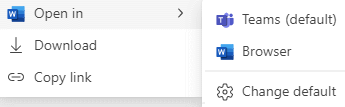
Die Option "Desktop-App " fehlt auch in der Einstellung " Datei öffnen " in Teams.
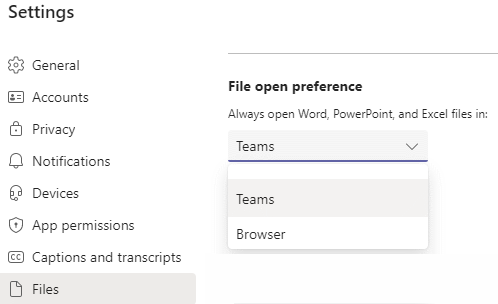
Der wahrscheinlichste Grund, warum diese Optionen fehlen, besteht darin, dass mindestens eine von drei Voraussetzungen nicht erfüllt ist.
Um dieses Problem zu beheben, stellen Sie sicher, dass die folgenden erforderlichen Elemente erfüllt sind:
Sie verwenden die Teams-Desktop-App für Windows oder Mac.
Sie laden die entsprechenden Office-Desktop-Apps (Microsoft Office 2016 oder eine höhere Version) herunter und installieren sie.
Sie verfügen über eine Office 365 E3- oder E5-Lizenz , die die
O365ProPlusRetailProdukt-ID enthält.Administratoren können die Lizenz über das Microsoft 365 Admin Center zuweisen.
Um sicherzustellen, dass Ihnen die erforderliche Lizenz (Produkt-ID
O365ProPlusRetail) zugewiesen ist, führen Sie die folgenden PowerShell-Cmdlets auf Ihrem Gerät aus:$officeLicenseRoot = New-Object -TypeName PSObject $officeLicenseRoot | Add-Member -MemberType NoteProperty -Name License -Value $(Get-ItemPropertyValue -Path 'HKLM:\Software\Microsoft\Office\ClickToRun\Configuration' -Name ProductReleaseIds) Write-Host $officeLicenseRootStellen Sie sicher, dass die zurückgegebene Ausgabe
O365ProPlusRetailenthält, wie im folgenden Beispiel:@{License=OneNoteFreeRetail,ProjectProRetail,VisioProRetail,O365ProPlusRetail}